Cara memulai ulang driver audio di windows 11
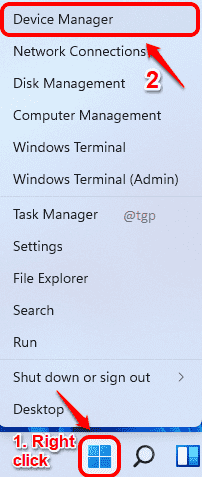
- 2396
- 416
- Dominick Barton
Sebagian besar masalah yang dihadapi oleh pengguna Windows disebabkan karena masalah driver perangkat. Jika Anda menghadapi masalah apa pun dengan perangkat audio Anda, Anda dapat mencoba memulai kembali driver audio sekali. Ada kemungkinan besar bahwa masalah Anda akan diselesaikan dengan hanya melakukan itu. Baca terus, untuk mempelajari bagaimana Anda dapat memulai ulang driver audio di Windows 11 Anda.
Langkah 1: Klik kanan pada Windows ikon di bilah tugas dan kemudian klik Pengaturan perangkat dari menu yang mengembang.
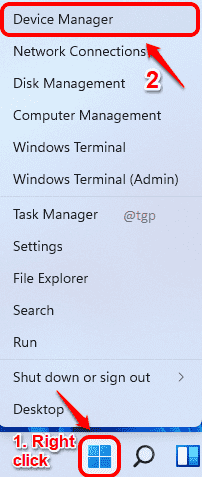
Langkah 2: Klik pada panah bawah terkait dengan bagian ini Pengontrol suara, video dan game.
Sekarang klik kanan di driver audio Anda. Kemudian klik opsi Nonaktifkan perangkat.
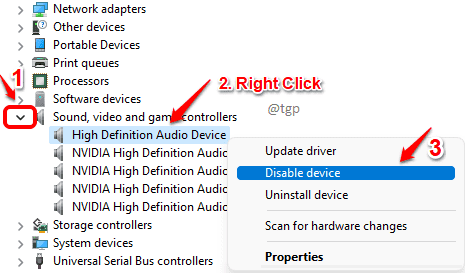
Langkah 3: Jendela konfirmasi yang dinonaktifkan sekarang akan muncul. Klik Ya untuk mengkonfirmasi.
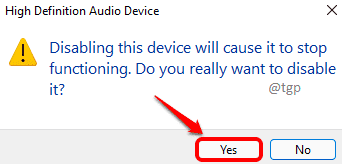
Langkah 4: The Pengaturan Sistem Perubahan jendela sekarang akan meminta Anda untuk restart sistem. Jika Anda memiliki pekerjaan penting yang belum disimpan, simpan dan kemudian klik pada Ya tombol. Ini akan memulai ulang mesin Anda.
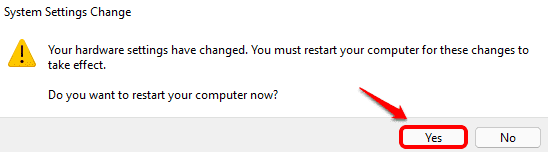
Langkah 5: Setelah sistem restart, klik kanan pada Ikon Windows dan klik Pengaturan perangkat lagi untuk meluncurkannya.
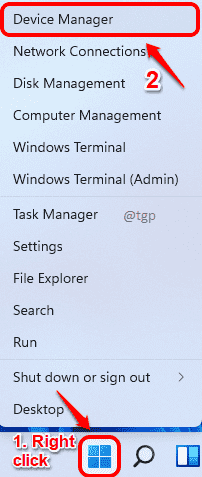
Langkah 6: Kali ini, klik kanan pada driver audio dan klik pada Aktifkan perangkat opsi untuk mengaktifkan driver audio Anda.
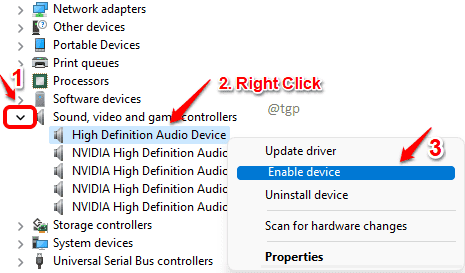
Harapan memulai kembali driver audio memperbaiki masalah yang Anda hadapi. Jika masih belum terselesaikan, Anda dapat mencoba menginstal ulang driver audio Anda. Anda dapat menemukan langkah-langkah untuk menginstal ulang driver audio di sini.
- « Memperbaiki proses sistem mengambil sejumlah besar RAM pada Windows 11/10
- Cara menyimpan dan memulihkan sesi windows Anda ? »

